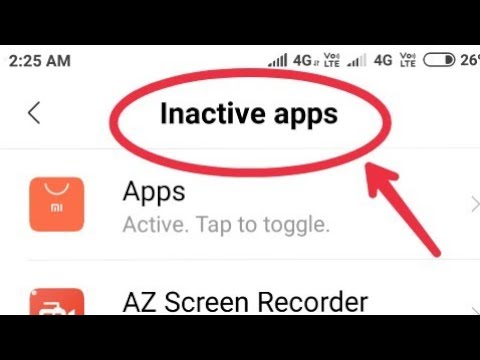Denne wikiHow lærer dig, hvordan du fjerner en chatsamtale fra din chatsliste på Skype og gendanner den senere ved hjælp af Android.
Trin
Del 1 af 2: Skjul en chat

Trin 1. Åbn Skype -appen på din Android
Skype -ikonet ligner et hvidt "S" i en blå cirkel. Du kan finde det i din Apps -menu.
Hvis du ikke automatisk er logget ind, skal du indtaste din e -mail, telefon eller Skype -navn og din adgangskode for at logge ind

Trin 2. Tryk på fanen Chats
Denne knap er øverst på din skærm. Det åbner en liste over alle dine chatsamtaler.

Trin 3. Tryk og hold på en chatsamtale
Find den chat, du vil skjule på din chatsliste, og tryk længe på chatens navn. Dine muligheder dukker op i et nyt vindue.

Trin 4. Vælg indstillingen Slet chat
Dette fjerner den valgte chat fra din chatsliste.
På nogle versioner af Skype kan du ikke se en pop op-menu her. I stedet vil langt tryk markere den valgte samtale. I dette tilfælde skal du kigge efter et papirkurvikon øverst til højre, og trykke på det
Del 2 af 2: Skjul en chat

Trin 1. Tryk på ikonet for kontakter
Denne knap ligner et bogomslag med et figurhovedikon i det øverste højre hjørne af din skærm. Det åbner din kontaktliste.

Trin 2. Tryk på den kontakt, du har skjult
Find den kontaktperson, du har skjult fra din chatsliste, og tryk på deres navn. Dette åbner din chat -samtale med den valgte kontaktperson.

Trin 3. Tryk på meddelelsesfeltet nederst
Dette felt er mærket " Skriv en besked"i bunden af din chat -samtale. Dit tastatur dukker op fra bunden.

Trin 4. Send en besked
Skriv din besked i meddelelsesfeltet, og tryk på papirplanikonet ved siden af meddelelsesfeltet.

Trin 5. Tjek din chatsliste igen
Din samtale skulle nu blive vist på din chatsliste igen.